- Autor Abigail Brown [email protected].
- Public 2023-12-17 06:57.
- Ostatnio zmodyfikowany 2025-01-24 12:20.
Jeżeli należysz do rosnącej liczby pracowników mobilnych, zdalny dostęp do plików z dowolnego miejsca oznacza, że nigdy nie musisz się martwić, że zapomnisz o czymś ważnym. Możesz swobodnie podróżować i robić interesy z dowolnego miejsca, w którym masz połączenie z Internetem. Istnieje kilka sposobów uzyskiwania dostępu do plików, zdalnego sterowania komputerem lub zarządzania komputerem z dowolnego miejsca. Wybrana metoda zależy od tego, w jaki sposób planujesz uzyskać dostęp do plików i czego potrzebujesz, gdy jesteś z dala od swojego biurka.
Przetwarzanie w chmurze - zdalne serwery plików
Aby uzyskać zdalny dostęp do plików z dowolnego miejsca bez konieczności konfigurowania jakiegokolwiek sprzętu, skorzystaj z usług przetwarzania w chmurze, w szczególności z aplikacji internetowych do tworzenia kopii zapasowych i synchronizacji plików. Dedykowane usługi i aplikacje do synchronizacji plików mają na celu zapewnienie dostępu do najważniejszych dokumentów, gdziekolwiek jesteś.
Apple iCloud, Microsoft OneDrive i Google Drive zapewniają dostęp, edycję i możliwości udostępniania wszędzie tam, gdzie masz dostęp do Internetu. Podstawowe plany są bezpłatne, a dodatkowa przestrzeń dyskowa jest dostępna za niewielką opłatą.
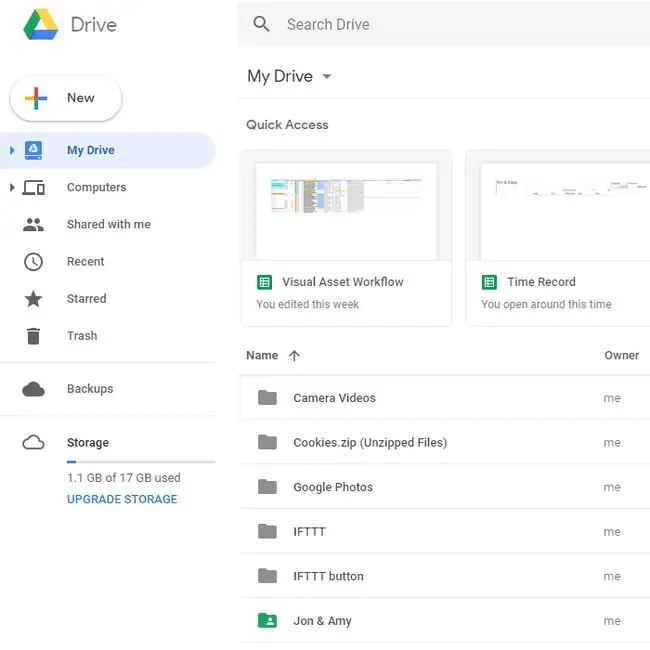
Usługi tworzenia kopii zapasowych online zapewniają automatyczne przechowywanie plików poza siedzibą firmy i zazwyczaj umożliwiają pobieranie pojedynczych plików z przeglądarki internetowej lub aplikacji mobilnej. Carbonite, Mozy, CrashPlan i BackBlaze to kilka do rozważenia.
Istnieją dodatkowe opcje bezpłatnej lub taniej kopii zapasowej, w tym korzystanie z poczty internetowej lub usługi hostingowej do przechowywania plików online. Na przykład, jeśli jesteś właścicielem witryny sieci Web i chcesz mieć dostęp do kilku plików podczas nieobecności, utwórz w witrynie specjalny folder, do którego tylko Ty masz dostęp. W przypadku korzystania z poczty e-mail zdalny dostęp do plików jest tak prosty, jak wysyłanie plików w wiadomości e-mail.
Dropbox, Box i SugarSync automatycznie dublują folder lub kilka folderów na komputerze na ich serwery online. To jak posiadanie serwera plików w chmurze; możesz udostępniać pliki innym, a w niektórych przypadkach edytować pliki w przeglądarce i synchronizować je z urządzeniami mobilnymi.
Narzędzie pulpitu zdalnego
Innym sposobem uzyskania plików z dowolnego miejsca, w którym jest sieć Wi-Fi lub inna forma Internetu, jest zdalne zalogowanie się na komputerze. Kiedy to zrobisz, tworzysz konfigurację, która symuluje, jak siedzisz przed komputerem w domu. Wszystko, co zwykle możesz uzyskać ze swojego komputera, gdy siedzisz przy biurku, jest dostępne zdalnie za pomocą narzędzia zdalnego pulpitu.
Istnieje kilka form programów zdalnego pulpitu opartych na subskrypcji, ale istnieje również kilka bezpłatnych narzędzi zdalnego dostępu, które są idealne dla większości ludzi. Możesz przeglądać swoje pliki w domu, gdy jesteś poza domem, drukować pliki zdalne lokalnie i kopiować pliki do iz komputera domowego.
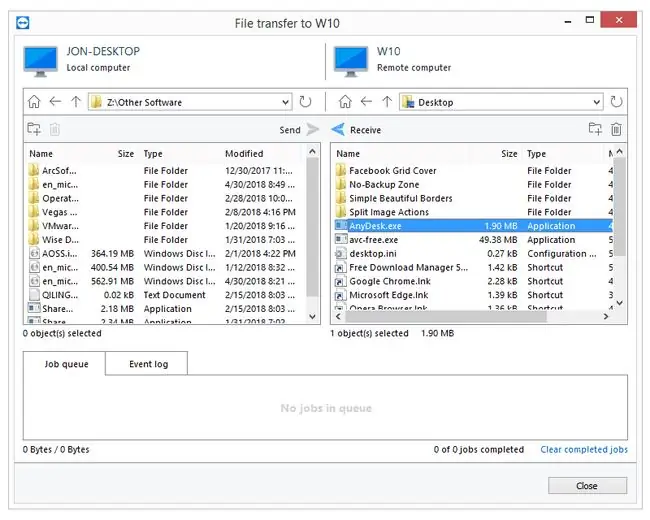
Wiele programów do obsługi pulpitu zdalnego nie ogranicza Cię do łączenia się z komputerem domowym za pomocą innego komputera. Możesz także użyć aplikacji mobilnej, która sprawia, że zdalny dostęp do plików jest tak prosty, jak uruchamianie aplikacji na telefonie lub tablecie.
Urządzenie NAS
Jeśli nie potrzebujesz zdalnego sterowania lub zarządzania komputerem domowym i chcesz uzyskać dostęp tylko do udostępnionych plików przez Internet, użyj urządzenia Network Attached Storage (NAS).

NAS to mini zdalny serwer plików, który łączy się z siecią domową. Świetnie nadają się do udostępniania plików i tworzenia kopii zapasowych na wielu komputerach i zazwyczaj oferują zdalny dostęp do plików przez FTP lub przeglądarkę internetową, w zależności od urządzenia. Popularne urządzenia NAS, które zapewniają zdalny dostęp do plików, obejmują Buffalo Linkstation i Apple Time Capsule.
Zewnętrzny dysk twardy
Dodanie zewnętrznego dysku twardego do istniejącego routera - jeśli router umożliwia udostępnianie plików - to kolejny sposób uzyskiwania dostępu do plików. Ponieważ zewnętrzne dyski twarde mogą mieć duże rozmiary, łatwo jest natychmiast zapewnić terabajty pamięci masowej do zdalnego dostępu.
Korzystanie z zewnętrznego dysku twardego podłączonego do routera jest wolniejsze niż dedykowanego serwera NAS, ale ta opcja może być tańsza, jeśli masz dysk zewnętrzny lub zgodny router. Jednak nawet jeśli nie masz zewnętrznego dysku twardego, zazwyczaj są one niedrogie w stosunku do ilości pamięci, jaką zawierają.

Serwer domowy
Jeśli nie chcesz korzystać z rozwiązania innej firmy, skonfiguruj VPN i serwer. Ta opcja jest najdroższa i najbardziej czasochłonna w konfiguracji - oprogramowanie zwykle kosztuje i trzeba przekierować porty routera - ale zapewnia największą kontrolę.
W przypadku komputerów Mac macOS Server to jedna z opcji, która ułatwia korzystanie z sieci w domu lub małej firmie oraz dostęp zdalny. Dostępne są również opcje serwera Linux, takie jak Ubuntu Server, openSUSE i Oracle Linux.
Istnieją również serwery HTTP, które są proste w użyciu i błyskawicznie konfigurowane (HFS jest jednym z przykładów bezpłatnego programu zdalnego serwera plików dla systemów Windows i Linux). Jeśli wolisz korzystać z FTP, istnieje wiele darmowych programów serwera FTP.






